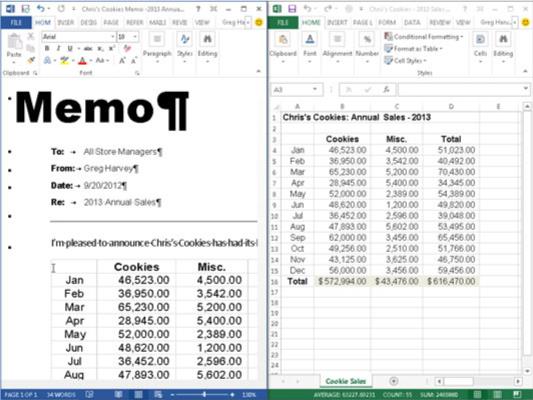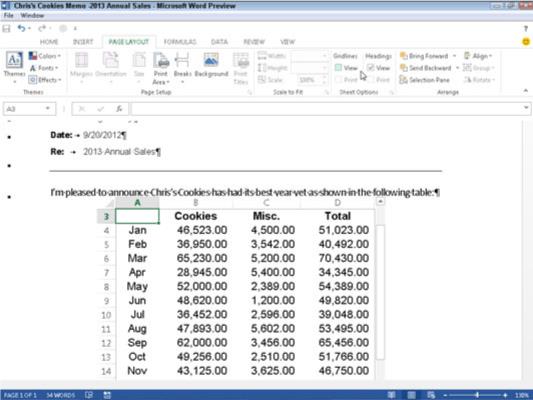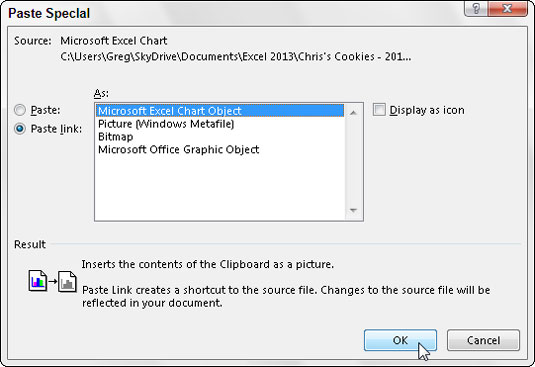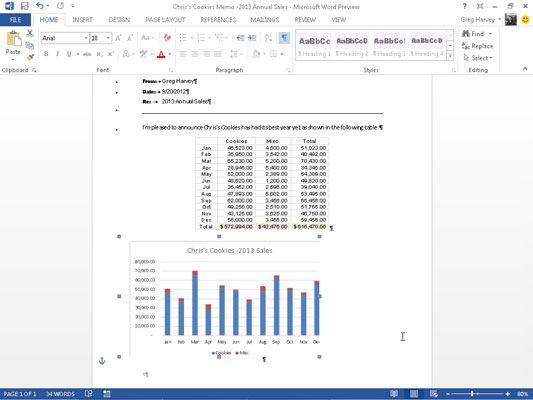Incrustar dades en un document de Word. Seleccioneu l'opció Mostra les finestres al costat per col·locar la finestra d'Excel 2013 a la dreta immediata de la finestra de Word 2013.
Comenceu seleccionant i arrossegant un interval de cel·les d'un full de treball.
La manera més senzilla d'incrustar una taula de dades del full de treball o un gràfic és utilitzar el bon vell mètode d'arrossegar i deixar anar: simplement arrossegueu les cel·les o el gràfic seleccionats entre les finestres del programa Excel i Word en comptes de fer-ho cap a un lloc nou en un full de treball. L'únic truc per arrossegar i deixar anar entre programes és la mida i les maniobres de les finestres del programa Excel i Word.
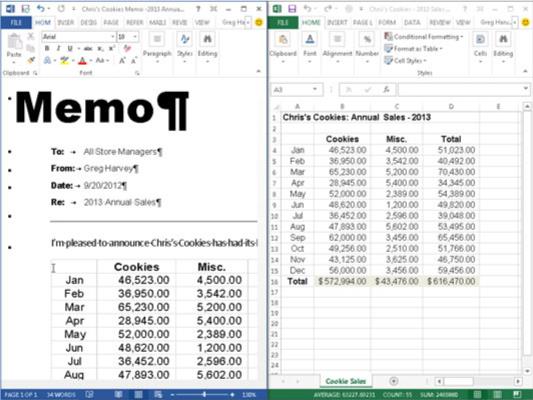
Arrossegueu l'interval de cel·les fins al marcador de paràgraf nou de la nota a la finestra del document de Word.
Quan passeu per sobre de la vora entre les finestres del programa Excel i Word, el punter del ratolí canvia de forma pel símbol internacional "oh-no-you- don't". Tanmateix, quan arribeu al refugi segur de l'àrea de documents de Word, el punter torna a canviar, aquesta vegada a la forma d'una punta de fletxa que surt d'una caixa amb un signe més.
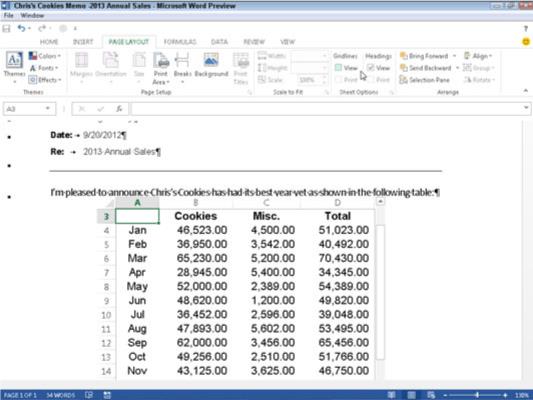
Editeu les dades d'Excel directament des de Word.
Podeu centrar-lo amb el botó Centrar a la barra d'eines Format de Word. Quan feu doble clic a la taula incrustada (o feu clic a la taula una vegada i després trieu Objecte del full de treball → Edita al menú de drecera de la taula), un marc amb columnes i files, barres de desplaçament i la pestanya del full de vendes de galetes apareix miraculosament a la part inferior de la taula.
Tingueu en compte també que les pestanyes de la cinta de Word han canviat a les de la cinta d'Excel. (És com estar a casa quan encara sou de camí.) En aquest punt, podeu editar qualsevol contingut de la taula utilitzant les ordres d'Excel que ja coneixeu.
Editeu les dades d'Excel directament des de Word.
Podeu centrar-lo amb el botó Centrar a la barra d'eines Format de Word. Quan feu doble clic a la taula incrustada (o feu clic a la taula una vegada i després trieu Objecte del full de treball → Edita al menú de drecera de la taula), un marc amb columnes i files, barres de desplaçament i la pestanya del full de vendes de galetes apareix miraculosament a la part inferior de la taula.
Tingueu en compte també que les pestanyes de la cinta de Word han canviat a les de la cinta d'Excel. (És com estar a casa quan encara sou de camí.) En aquest punt, podeu editar qualsevol contingut de la taula utilitzant les ordres d'Excel que ja coneixeu.
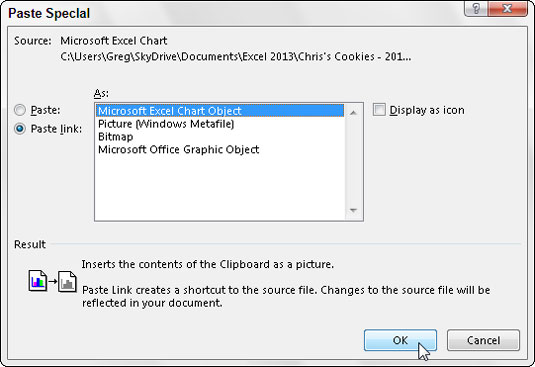
Enllaceu les dades d'Excel al document de Word.
Seleccioneu un gràfic que hàgiu creat en un full de treball fent-hi un sol clic, no fent-hi doble clic. A continuació, després de copiar el gràfic (o les dades seleccionades) al porta-retalls fent clic a l'ordre Copia a la pestanya Inici de la cinta d'Excel, canvieu a Word.
Col·loca el punt d'inserció al principi del paràgraf on ha d'estar el gràfic. Trieu l'opció Enganxa especial al menú desplegable del botó Enganxa a la pestanya Inici de la cinta de Word. (També podeu fer-ho prement Alt+HVS.)
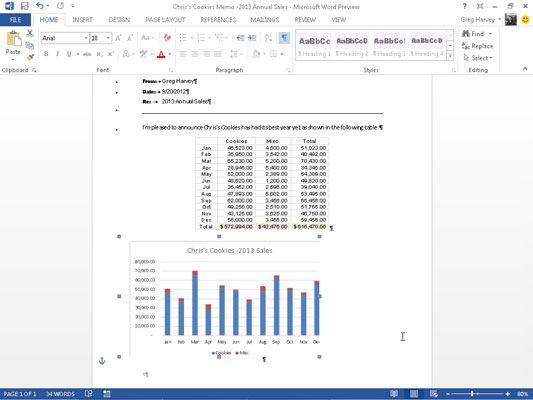
Seleccioneu el botó d'opció Enganxa l'enllaç i l'objecte de gràfic de Microsoft Excel al quadre de llista.
Feu clic a D'acord. El gràfic enllaçat s'enganxa a la nota de Word.
L'edició de dades enllaçades a Excel (com a gràfic o cel·les) no és tan agradable com editar dades del full de treball incrustat. D'una banda, primer heu de tornar a Excel i fer els vostres canvis, tot i que podeu obrir Excel i el seu llibre de treball fàcilment fent doble clic al gràfic enllaçat.
El més bo, però, és que qualsevol canvi que feu a les dades o gràfics originals es reflecteix immediatament al document de Word en el moment en què l'obres.